Sida loo kordhiyo xawaaraha Internetka WiFi ee Windows 10
Galitaanka intarneedka(Internet) waxa laga yaabaa in aanu weli noqon xuquuq bini'aadmi ah oo aasaasi ah, laakiin waxa ay dareemaysaa in uu yahay badeeco lama huraan ah maadaama qayb kasta oo adduunka ka mid ahi ay ku xidhan tahay inta kale iyada oo loo marayo shabakaddan adag. Haddana, xawaaraha ay dadku ku safri karaan oo ay wax ku baadhayaan way kala duwan yihiin gobolba gobol. Xilligii shabakadaha 5G, isticmaalayaashu waxay joojiyeen inay ka fikiraan xawaaraha ay ku baadhayaan shabakadda. Xawaaraha intarneetka waxa kaliya oo la fikiraa marka fiidyaha YouTube- ka uu bilaabo buffering ama marka ay qaadato laba ilbiriqsi oo dheeri ah in degelku soo shubo. Farsamo ahaan, xawaaraha intarneetka(Internet speed) waxa loola jeedaa xawaaraha ay xogta ama waxa ku jira ugu socdaalayaan iyo ka soo gelayaan Shabakadda Caalamiga(World Wide Web) ah ee Shabkada , waxa laga yaabaa inay noqoto kombuyuutar, Laptop, tablet, ama Smartphone. Internetka(Internet)Xawaraha(Internet) waxa lagu cabbiraa megabits per second (Mbps) , kaas oo loo xisaabiyo tirada bytes ee ilbiriqsikii ee xogta(number of bytes per second of data) ka socota aaladda isticmaalaha ee u gudba dhanka interneedka sida xawliga ku shubista iyo intarnetka(upload speed) ilaa aaladda(Internet) sida xawaaraha soo(download speed) degista . Inta badan, ma beddeli kartid xawaaraha aad ku hesho, laakiin hubaal waxaad hagaajin kartaa kombiyuutarkaaga si aad u wanaajiso xawaaraha la heli karo. Haddaba, sida loo kordhiyo xawaaraha internetka ee Windows? (how to increase internet speed on Windows?)Hagaag, waxaa jira dhowr siyaabood oo kala duwan oo lagu kordhiyo, kuwaas oo intooda badan ku wareegaya beddelka qaabeynta nidaamkaaga. Sidaa darteed(Hence) , waxaan kuu keenaynaa hage qumman oo ku saabsan sida loo kordhiyo WiFixawaaraha internetka ee Windows 10 .

Sida loo kordhiyo xawaaraha Internetka WiFi ee Windows 10(How to Increase WiFi Internet Speed on Windows 10)
Maadaama internetku yahay nidaam adag, waxaa jira ugu yaraan dhowr iyo toban sababood oo uu u shaqayn waayay. Xawaaraha intarneedka(Internet) kaligiis wuxuu ku xiran yahay arrimo kala duwan, sida:
- farsamada wareejinta,
- goobtaada juquraafi,
- dhibaatooyinka habaynta qalabka iyo
- tirada dadka wadaaga xidhiidhka la siiyay
Dhammaan kuwaas oo lagu sixi doono qodobkan.
Habka 1: Wax ka beddel Qorshahaaga Internetka(Method 1: Modify Your Internet Plan)
Inta badan, kombayutarkaagu mas'uul kama aha isku xirka internetka oo gaabis ah, qorshaha xogtaada ama adeeg bixiyahaaga ayaa eeda leh. Inta badan qorshooyinka intarneedku waxay leeyihiin xad sare iyo mid hoose oo u dhexeeya taas oo u dhaxaysa celceliska xawaarahaaga. Haddii xadka sare ee xawaraha intarneedka ee(internet speed) uu bixiyay qorshahaagu uu ka hooseeyo sidii la filayay, waa inaad:
- Tixgeli inaad doorato qorshe internet oo wanaagsan ama
- beddelashada Bixiyahaaga Adeegga Internetka(Internet Service Provider) .
Sidoo kale Akhri: (Also Read:) La Soco Xawaaraha Internetka ee Barta Taskbar ee Daaqadaha(Keep Track Of Internet Speed On Taskbar In Windows)
Habka 2: Ilaali isku xirka Wi-Fi kaaga
(Method 2: Protect Your Wi-Fi Connection
)
Haddii aadan Wi-Fi-gaaga ku xafidin furaha sirta ah ee xooggan markaa, dibadda, aaladaha aan la rabin waxay si fudud ugu xidhi karaan shabakadda Wi-Fi-gaaga. Tani waxay sidoo kale, keeni kartaa in xawaaraha internet liito sababtoo ah isticmaalka xawaaraha sare ee xawaaraha. Xalka ugu fudud ee dhibaatadan waa in lagu ilaaliyo xidhiidhka Wi-Fi-gaaga furaha sirta ah ee xooggan(secure your Wi-Fi connection with a strong password) .
Habka 3: Tirtir Faylasha Ku Meel Gaarka ah(Method 3: Delete Temporary Files)
Faylasha ku meel gaadhka ah waxaa loola jeedaa in lagu fududeeyo waayo-aragnimadaada dhijitaalka ah, laakiin marka ay urursadaan, waxay si isku mid ah u awoodaan inay hoos u dhigaan kombiyuutarkaaga. Haddaba, ka takhalusidda faylalkani waa hagaajin degdeg ah oo sahlan oo kor loogu qaadayo xawaaraha internetka iyo sidoo kale hagaajinta waxqabadka guud ee Windows 10 PC-yada.
1. Bilaw Run sanduuqa wada hadalka adiga oo wada riixaya furayaasha (keys)Windows + R R.
2. Ku qor %temp% oo ku dhufo Gelida(Enter) . Amarkani waxa uu ku hogaamin doonaa meesha galka ah ee dhammaan faylasha ku meel gaadhka ah ee App-kaaga lagu(App Data) kaydiyo sida C:\Users\username\AppData\Local\Temp .

3. Taabo Ctrl + A furayaasha si wadajir ah u dooro dhammaan faylasha ku meel gaarka ah.

4. Ku dhufo furayaasha (keys)Shift + Del si wadajir ah. Kadib, dhagsii Haa(Yes) ee xaqiijinta degdega ah si aad si joogto ah u tirtirto faylashan.

5. Hadda, Run sanduuqa wada hadalka, ku qor Temp oo guji OK , sida muuqata. Waxaa lagu geyn doonaa C:\Windows\Temp folder.

6. Mar labaad(Again) , ku celi tillaabooyinka 3-4 si aad u tirtirto dhammaan faylasha kaydinta nidaamka ee halkan ku kaydsan.
Kadib markaad dhammayso tillaabooyinka kore, tijaabi xawaarahaaga intarneedka oo hubi calaamadaha soo roonaanta.
Sidoo kale akhri: (Also Read:) Sida loo tirtiro Win Setup Files gudaha Windows 10(How to Delete Win Setup Files in Windows 10)
Habka 4: Xidho (Method 4: Close )Isticmaalka (Consuming )Bandwidth Apps Background
Codsiyada badankoodu waxay u baahan yihiin intarneetka si loo soo dejiyo, loo geliyo, oo la isu waafajiyo. Codsiyo yar oo gaar ah ayaa caan ku ah isticmaalka xaddi badan oo xog ah oo gadaal ka jira, oo wax yar ka tagaya inta kale. Markaad aragto codsiyadan iyo adigoo yareynaya isticmaalka xogta asalka ah, waxaad hagaajin kartaa xawaaraha guud ee internetka. Si aad u hesho oo aad u xidho codsiyadan xog-hubinta ah, raac tillaabooyinka hoos ku xusan:
1. Riix furayaasha (keys)Windows + I si wadajir ah si aad u furto Settings oo guji Network & Internet , sida muuqata.

2. Guji isticmaalka xogta(Data usage) dhinaca bidixda oo dooro shabakadaada Wi-Fi(Wi-Fi network) , sida hoos ku sawiran.
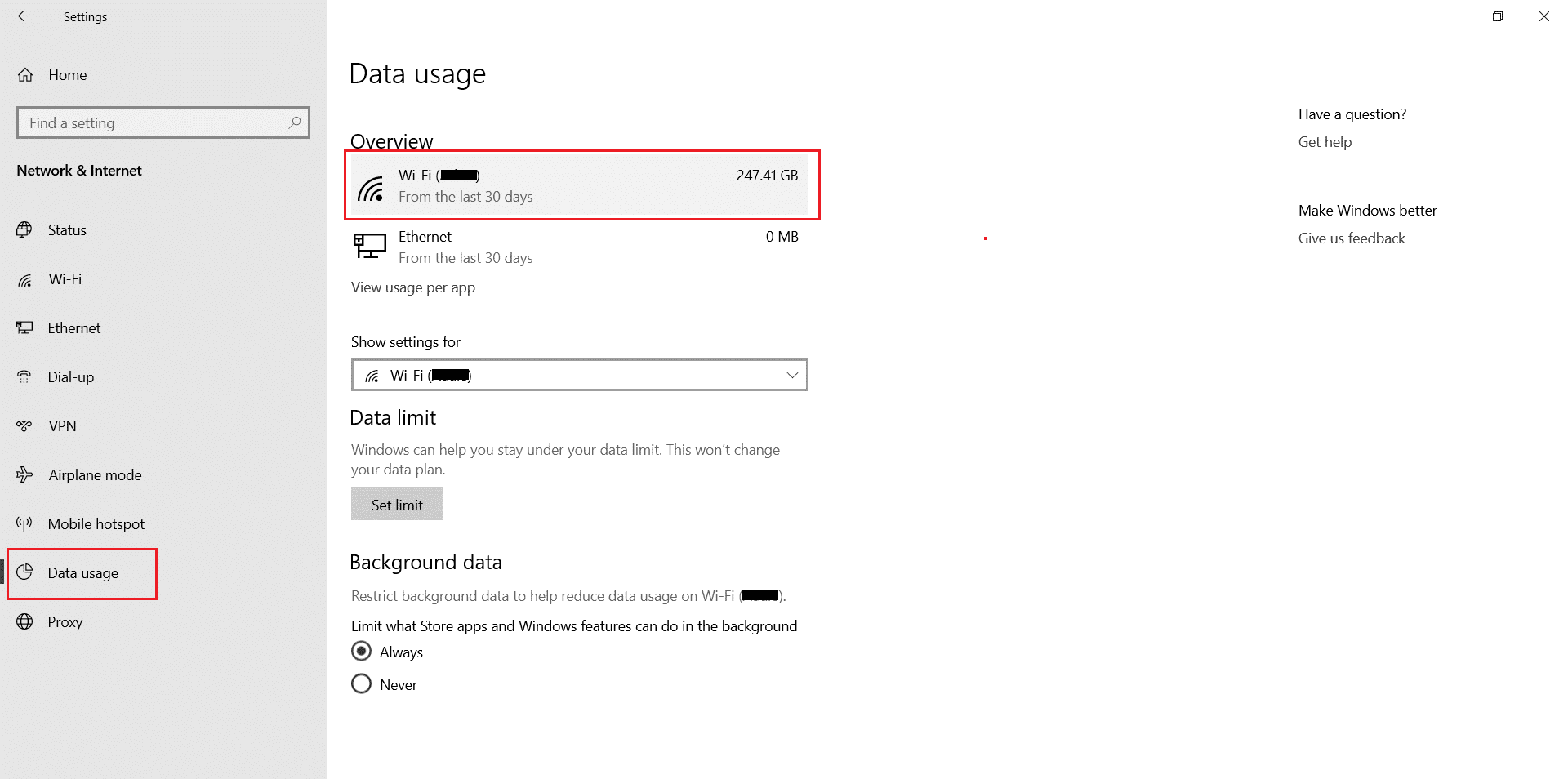
3. Ugu dambeyntii, waxaad arki kartaa liiska All apps iyo Isticmaalka Data ee(Data Usage) ku qoran mid kasta.

4. U fiirso codsiyada sida joogtada ah u cunaya qadar xog leh.
5. Daaqadda Settings , guji Privacy sida ka muuqata.

6. Hoos u dhaadhac oo ka dooro Apps Background(Background apps) ka dhanka bidix.

7A. Demi U oggolow abka inay ku dhex socdaan(Let apps run in the background) ikhtiyaarka dambe, sida la iftiimiyay.
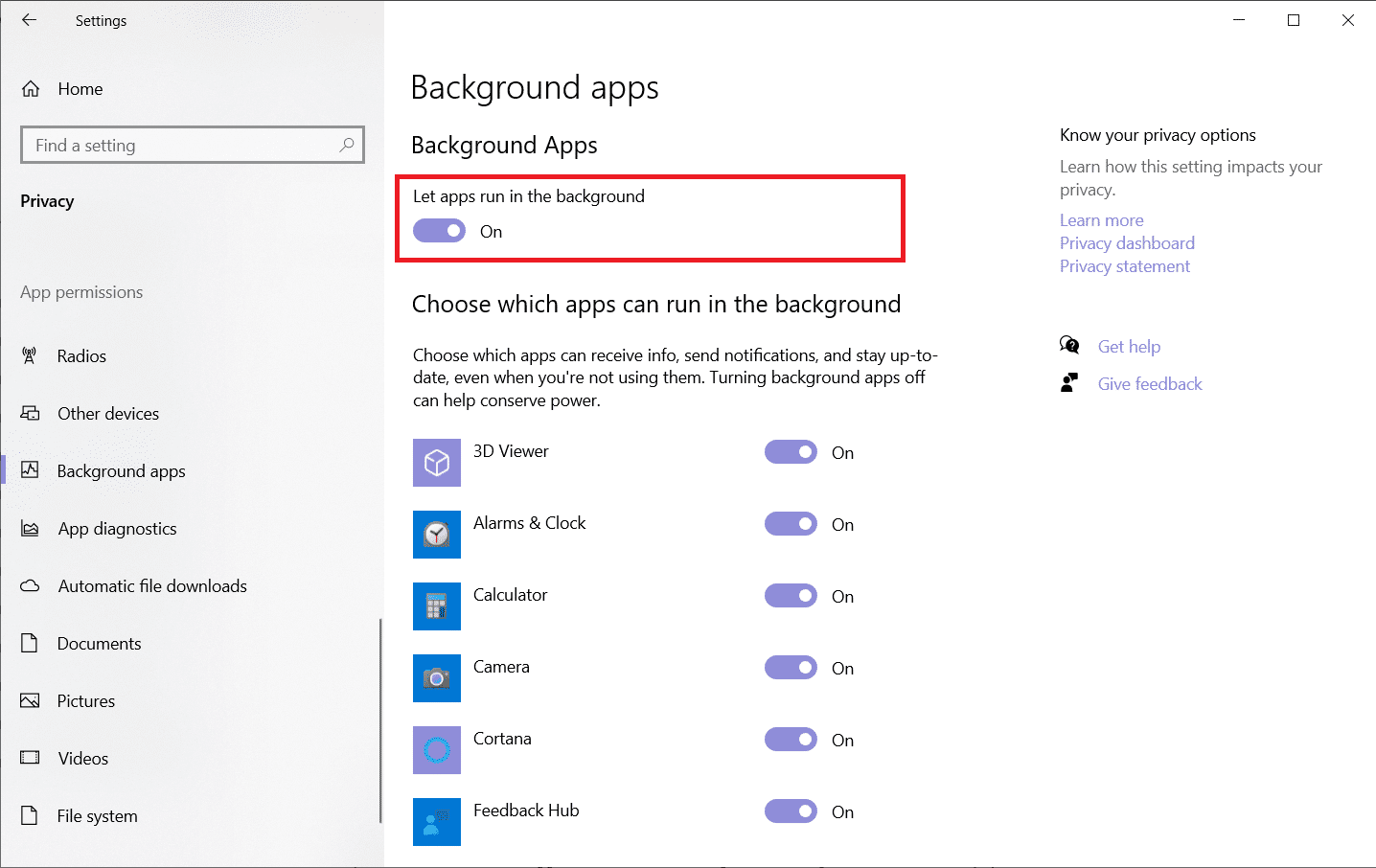
7B. Taas beddelkeeda, dooro abka gaarka ah(individual apps) oo jooji inay ku socdaan gadaasha adiga oo daminaya shaqsiga.

Habka 5: Dib-u-hawlgelinta Isku-xirka Shabakadda(Method 5: Re-Enable Network Connection)
Marka intarneedkaagu uu joojiyo shaqada ama aanu si sax ah u shaqayn dib u dami isku xidhka shabakadaada maadaama uu asal ahaan dib u dajinayo isku xidhka shabakada adiga oo aan dib u kicin kombayutarkaga. Waa kuwan sida loo kordhiyo xawaaraha internet-ka WiFi ee (WiFi)Windows 10 adiga oo dib u hawlgeliya isku xirka shabakadaada:
1. Riix furaha Windows , ku qor Control Panel oo guji Open , sida muuqata.

2. Set View by > Category oo guji Shabakadda iyo Internetka(Network and Internet) , sida ku cad.

3. Hadda, guji xulashada Xarunta Shabakadda iyo Wadaagga .( Network and Sharing Center)

4. Halkan, ka dooro Bedel Adapter Settings(Change Adapter Settings) ka dhanka bidix.

5. Midig ku dhufo ikhtiyaarka Wi-Fi oo dooro Disable , sida hoos lagu muujiyey.

6. Sug inta uu calaamaduhu noqonayo Gray(Grey) . Dabadeed, midig-guji Wi-Fi mar labaad oo dooro In la geliyo(Enable ) waqtigan.

Sidoo kale akhri: (Also Read:) Sida loo badbaadiyo bandwidth-kaaga gudaha Windows 10(How to save your bandwidth in Windows 10)
Habka 6: Nadiifi Cache Browser ama isticmaal Browser kala duwan(Method 6: Clear Browser Cache or Use Different Browser)
- Haddii xawarahaaga intarneetku fiican yahay laakiin, biraawsarkaaga shabakadu waa gaabis, ka dib bedelida biraawsarkaaga ayaa xallin kara arrintaada. Waxaad isticmaali kartaa Browsers(Web Browsers) kale oo aad u dheereeya. Google Chrome waa biraawsarkaaga ugu dhaqsiyaha badan uguna caansan shabakadaha laakiin, waxa uu isticmaalaa xasuus badan. Marka, waxaad u wareegi kartaa Microsoft Edge ama Mozilla Firefox(switch to Microsoft Edge or Mozilla Firefox) si aad u dhex gasho internetka.
- Intaa waxaa dheer, waxaad ka nadiifin kartaa kaydinta iyo cookies-ka biraawsarkaaga(clear cache and cookies of your web browser) . Raac maqaalkeena ku saabsan Sida loo tirtiro Cache iyo Kukiyada Google Chrome(How to Clear Cache and Cookies in Google Chrome) halkan.
Habka 7: Ka saar Xadka Xogta(Method 7: Remove Data Limit)
Xaddidaadda Xogtu(Data Limit) waa sifo kuu ogolaanaysa inaad xaddiddo isticmaalka xogtaada internetka(Internet) . Haddii aad sifadan karti u leedahay, waxa ay hoos u dhigi kartaa xawaarahaaga interneedka ka dib marka aad dhaafto xadkii hore loo qeexay. Sidaa darteed, curyaaminta waxay ku dambayn doontaa xawaareynta iyo soo dejinta degdegga ah. Waa kuwan sida loo kordhiyo xawaaraha internet-ka WiFi iyadoo meesha laga saarayo (WiFi)Xadka Xogta(Data Limit) ee Windows 10 :
1. Tag Settings > Network and Security > Data Usage sida lagu faray Habka 4(Method 4) .
2. Qaybta xadka xogta(Data limit) hoosteeda , guji saar badhanka xadka(Remove limit) .

3. Sidoo kale ku dhufo saar(Remove) ka saar xaqiijinta.

4. Guji xaalada dhinaca(Status) bidixda oo ku dhufo Beddel guryaha(Change connection properties ) ku xidhka shayga midig, sida hoos lagu iftiimiyay.

5. Hoos(Scroll) u dhaadhac oo dami ikhtiyaarka(Off) ku calaamadsan U dhig sida isku xidhka mitirka ah(Set as metered connection) .

Marka sifadan ay gabto, isku xirka shabakadaada lama xadidi doono.
Sidoo kale akhri: (Also Read:) Slow Internet Connection? 10 Ways to Speed up your Internet!
Habka 8: Beddel Xadka Xadidan ee Cusbooneysiinta Windows(Method 8: Change Bandwidth Limit for Windows Update)
Windows 10 waxay ku siinaysaa ikhtiyaarka aad ku dejinayso xadka xaddiga xadiga xadiga ah ee loo isticmaalo Cusboonaysiinta(Updates) . Xadkan ayaa lagu dabaqi karaa labadaba, cusboonaysiinta codsiyada iyo nidaamyada hawlgalka Windows . Xidhiidhka interneedkaagu waxa laga yaabaa inuu xumaado marka xadka la sheegay la gaadho. Haddaba, hubi xadka bandwidth hadda jira, haddii ay jiraan, oo wax ka beddel, haddii loo baahdo, sida soo socota:
1. Riix furayaasha (keys)Windows + I si wadajir ah si aad u furto Settings oo aad doorato Update & Security .

2. Guji Delivery Optimization oo dooro xulashooyin horumarsan(Advanced options) sida muuqata.

3. Daaqada sare ee fursadaha(Advanced options) , dooro
- deji bandwidth Absolute(Absolute bandwidth) ama Boqolkiiba xadhkaha cabirka la cabiray ee(Percentage of measured bandwidth ) hoos yimaada Dejinta dejinta(Download settings) .
- deji xadka gelinta bisha(Monthly upload limit) iyo xaddidaadda isticmaalka(bandwidth usage) xadhkaha goosadka ee hoos yimaada qaybta dejinta(Upload settings) soo dejinta .

Marka xadka la beddelo, tijaabi xawaarahaaga intarneedka oo raadi isbeddelo.
Habka 9: Jooji Cusbooneysiinta Windows(Method 9: Pause Windows Updates)
(Random)Cusbooneysiinta nidaamka qalliinka random iyo otomaatigga ah waxaa necbahay dhammaan isticmaalayaasha (Automatic)Windows . Joojinta cusboonaysiintan waxay u ekaan kartaa mid adag, marka hore laakiin, mar kasta oo Microsoft ay soo saarto cusbooneysiin cusub, si toos ah ayaa loo soo dejiyaa gadaasha. Habka soo dajintu waxa ay cunaysaa xog naxdin leh oo awood u leh in ay yarayso xawaaraha internet-ka. Nasiib wanaag, waxaad si fudud u joojin kartaa cusbooneysiintan oo aad kordhin kartaa xawaaraha intarneedka WiFi dhowr tillaabo oo fudud:(WiFi)
1. Tag Settings > Update & Security , sidii hore.
2. Guji Ikhtiyaarada Sare(Advanced Options) .

3. Ugu dambeyntii, qaybta cusboonaysiinta hakinta(Pause updates) , dooro maalin kasta oo ku habboon liiska hoos u dhaca ee taariikhda taariikhda(Select date) .
Xusuusin:(Note:) Waxaad joojin kartaa cusbooneysiinta ugu yaraan 1 maalin ilaa ugu badnaan 35 maalmood(minimum of 1 day to maximum period of 35 days) .
Talada Pro:(Pro Tip:) Waxaad kordhin kartaa goobtan adiga oo raacaya habkan mar kale.

Tani waxay hakin doontaa cusbooneysiinta Windows waxayna kordhin doontaa xawaarahaaga internetka muddo xaddidan.
Sidoo kale akhri: (Also Read:) Waa maxay sababta uu intarneedkaygu u sii jarayo daqiiqad kasta?(Why My Internet Keeps Disconnecting Every Few Minutes?)
Habka 10: Dami Adeegga Cusbooneysiinta Windows (Lama talinayo)
(Method 10: Disable Windows Update Service (Not recommended)
)
In kasta oo aanaan ku talinayn in la joojiyo adeegga cusboonaysiinta Windows(Windows update) , maadaama ay had iyo jeer tahay fikrad wanaagsan in nidaamkaaga la casriyeeyo, laakiin waxa laga yaabaa inay kordhiso xawaarahaaga internetka wakhtiga la joogo.
Xusuusin: (Note:) Hubi(Make) inaad dib u shid ka dib marka shaqadaadu dhammaato.
1. Riix furaha Windows , ku qor Adeegyada(Services) oo guji Open .

2. Midig ku dhufo Windows Update oo dooro Properties .

3. Tabaha Guud(General) , u beddel nooca Startup(Startup type) to Disabled oo guji Stop buttonshown oo la iftiimiyay.

4. Guji Apply > OK si aad u badbaadiso isbeddeladan.
Talo-siinta Pro:(Pro Tip:) Si aad dib u bilowdo, aad daaqadda Guryaha Cusbooneysiinta ee Windows(Windows Update Properties) , ka dhig Enabled (Enabled ) sida Startup nooca(Startup type) , oo dhagsii badhanka Start .
lagu taliyay:(Recommended:)
- Waa maxay sababta Windows 10 ay u fududahay?(Why Windows 10 Sucks?)
- 7 siyaabood oo loo hagaajiyo Kombuyuutarku wuu sii xumaadaa(7 Ways to Fix Computer Keeps Crashing)
- 8 siyaabood oo lagu hagaajin karo Windows 10 Rakibaadda Ku dheggan(8 Ways to Fix Windows 10 Installation Stuck)
- Hagaaji Aaladda Aan Qaladka U Guurin Windows 10(Fix Device Not Migrated Error on Windows 10)
Waxaan rajeyneynaa in hagahan uu waxtar lahaa oo aad awooday inaad barato sida loo kordhiyo xawaaraha intarneedka WiFi(how to increase WiFi internet speed) . Nala soo socodsii habka kuugu fiican. Sidoo kale, haddii aad hayso wax su'aalo ah ama soo jeedin ah oo ku saabsan maqaalkan, ka dib waxaad xor u tahay inaad ku riddo qaybta faallooyinka.
Related posts
[XALIYAY] WiFi Ku Xidhan Laakin Malaha Internet Windows 10
Hagaaji Xiriirin Intarneet la'aan ka dib markii la cusbooneysiiyo Windows 10 Cusboonaysiinta abuurayaasha
Hagaaji 5GHz WiFi oo aan ka muuqan Windows 10
WiFi waxay sii wadaa inay ka goyso gudaha Windows 10 [XALIYAY]
Hagaaji Isku-xidhka IPV6 Malaha Galitaanka Internetka Windows 10
4 siyaabood oo aad ku arki karto furaha sirta ah ee WiFi ee Windows 10
Sida loo hubiyo xawaaraha RAM, cabbirka, iyo nooca gudaha Windows 10
Hagaaji WiFi oo aan shaqaynayn Windows 10 [100% shaqaynaysa]
Ku dar daabace gudaha Windows 10 [GUIDE]
Hagaaji gelitaan xaddidan ama isku xidhid la'aan WiFi Windows 10
Hagaaji asalka Desktop-ka Madow gudaha Windows 10
Hagaaji ikhtiyaarka WiFi ee aan ka muuqanayn Windows 10
Afar dariiqo oo lagu iloobo shabakada WiFi gudaha Windows 10
Ka hel aqoonsiga amniga (SID) ee isticmaalaha gudaha Windows 10
Sida loo socodsiiyo faylasha JAR Windows 10
Aaladda USB Aan Ku Shaqeyneynin Windows 10 [XALIYAY]
Fix WiFi si toos ah uguma xidhmayo gudaha Windows 10
Hagaaji sumadda WiFi waa ka cirroobay gudaha Windows 10
Sida loo tirtiro qayb ka mid ah Volume ama Drive Partition gudaha Windows 10
Dib u Dhig Tilmaamaha iyo Cusboonaysiinta Tayada gudaha Windows 10
